3Ds Max目标聚光灯阴影贴图设置教程
设·集合小编 发布时间:2023-03-16 20:38:59 1130次最后更新:2024-03-08 11:24:50
3DMax是室内设计建模经常要用到的软件之一,在3Ds Max软件中,阴影的采样范围,可以确定阴影区域显示的柔和程度,也就是阴影的锐化与模糊程度,下面来看看怎样设置采样范围吧。
工具/软件
电脑型号:联想(lenovo)天逸510s; 系统版本:Windows7; 软件版本:3Ds Max2009
方法/步骤
第1步
打开3Ds Max软件,新建一个场景,放置一个目标聚光灯。

第2步
选中目标聚光灯,然后打开“修改”选项卡。

第3步
将“阴影”项中的“启用”项勾选,选择“阴影贴图”类型。

第4步
打开“阴影贴图参数”卷展栏。

第5步
软件默认“采样范围”的值是4.0“采样范围”数值的范围是0.01-50.0

第6步
我们渲染一下场景,得到了如图所示的画面。可以看到长方体下方的阴影贴图。

第7步
用鼠标单击选择渲染窗口工具栏中的“克隆渲染帧窗口”按钮。复制出一个副本,以便一会儿和再次渲染的结果进行对比。


第8步
接下来,我们将“采样范围”的值更改成 0.01 ,再次进行渲染。并复制一个副本。


第9步
再次,我们更改“采样范围”值为 50 ,进行渲染。
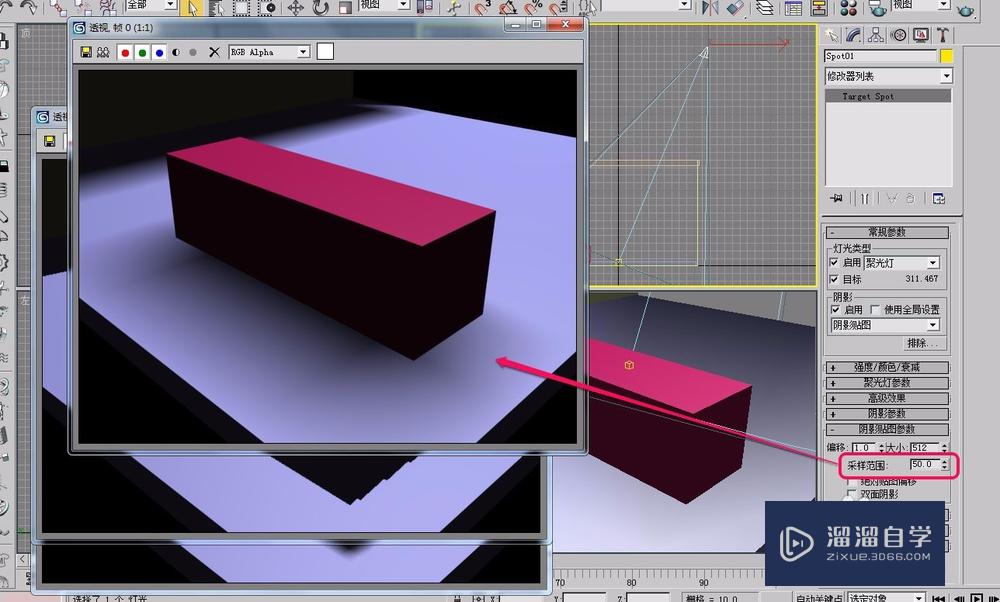
第10步
全部渲染完成以后,我们把3个渲染结果进行比较。可以看到,随着“采样范围”值的增大,阴影贴图逐渐变得模糊;反之,随着“采样范围”值的减小,阴影显示更加锐利。

温馨提示
以上就是关于“3Ds Max目标聚光灯阴影贴图设置教程”全部内容了,小编已经全部分享给大家了,还不会的小伙伴们可要用心学习哦!虽然刚开始接触3Ds Max软件的时候会遇到很多不懂以及棘手的问题,但只要沉下心来先把基础打好,后续的学习过程就会顺利很多了。想要熟练的掌握现在赶紧打开自己的电脑进行实操吧!最后,希望以上的操作步骤对大家有所帮助。
- 上一篇:3DMax怎么从一个大的面上去掉某多边形?
- 下一篇:3DMax如何制作柯南金币?
相关文章
广告位


评论列表